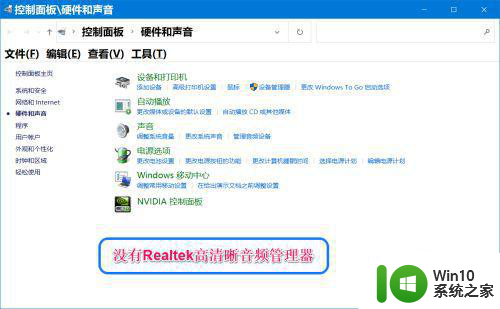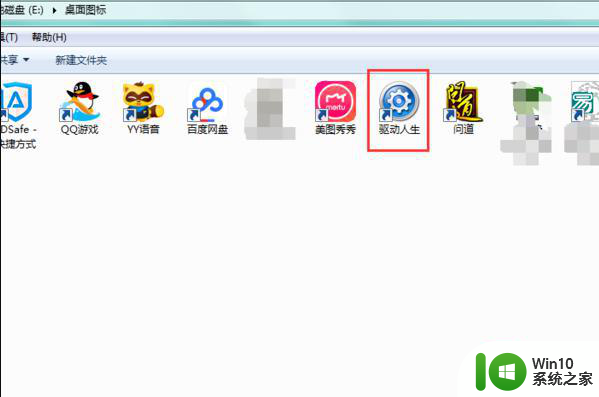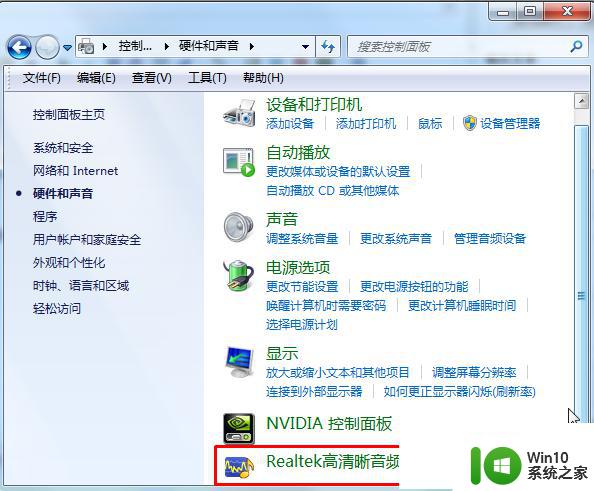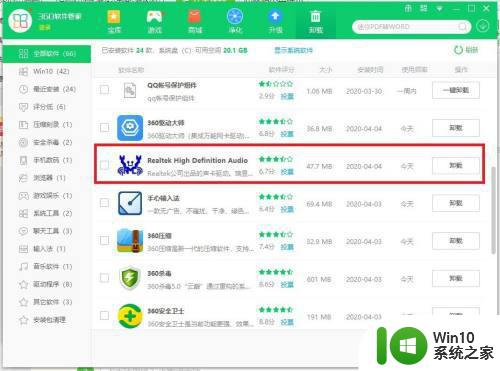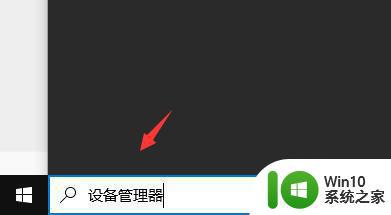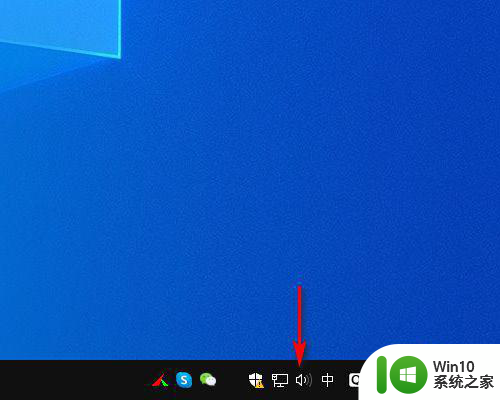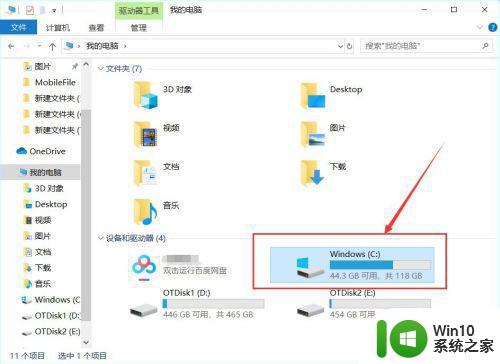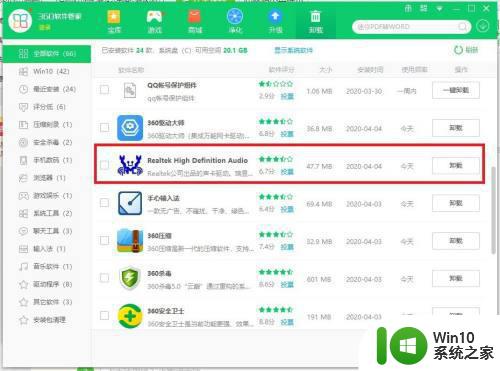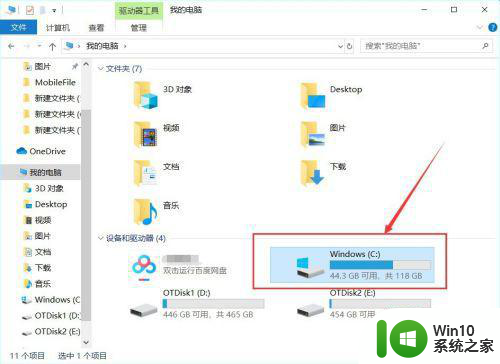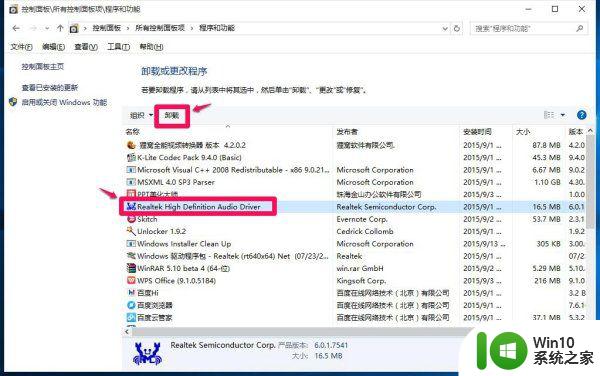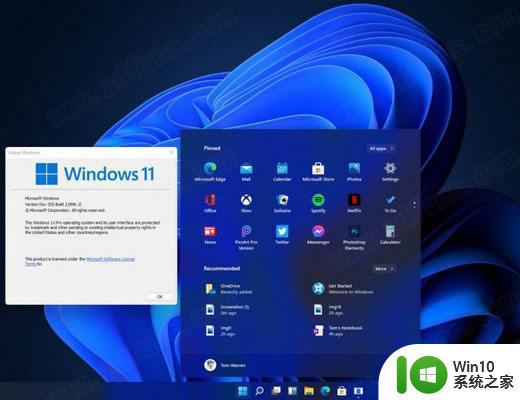升级win10后没有realtek高清晰音频管理器怎么办 升级win10后如何安装realtek高清晰音频管理器
升级Windows 10操作系统后,有些用户可能会发现原本的Realtek高清晰音频管理器不见了,这可能会导致无法正常调节音频设置和体验到高品质音质,在这种情况下,用户可以尝试重新安装Realtek高清晰音频管理器来解决问题。接下来我们将介绍如何在升级Windows 10后重新安装Realtek高清晰音频管理器,让您重新享受到优质的音频体验。
解决方法:
1、右键点击系统桌面左下角的【开始】,在开始菜单中点击【命令提示符(管理员)】;
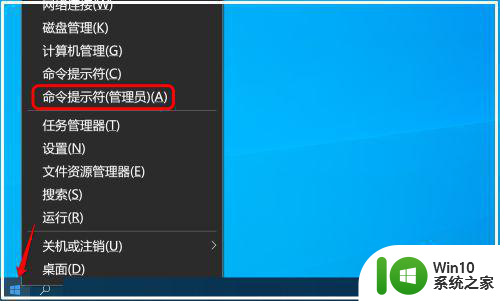
2、复制 sfc /scannow 命令到管理员命令提示符窗口中,按下键盘上的回车键,待其运行完成;
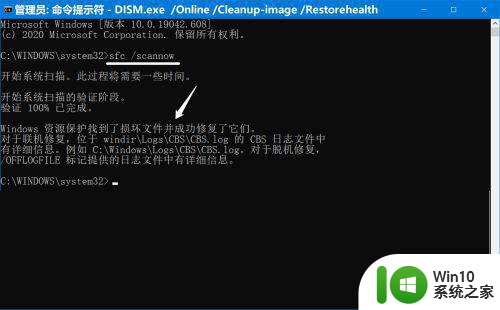
3、使用 DISM.exe /Online /Cleanup-image /Restorehealth 命令,把系统映像文件中与官方文件不相同的文件还原成官方系统的源文件。
如果通过第一步操作后,控制面板中还是没有Realtek高清晰音频管理器,则复制 DISM.exe /Online /Cleanup-image /Restorehealth 到管理器命令提示符窗口中,按下键盘上的回车键,待其运行完成,显示:
[==========================100.0%==========================] 还原操作已成功完成。
操作成功完成。
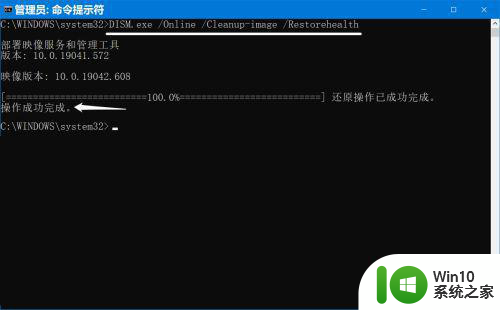
4、重新启动系统盘中的RtlUpd64.exe文件。
如果进行上述两步操作后,控制面板中仍未添加 Realtek高清晰音频管理器,则再按如下方法操作。
在【运行】对话框中输入:C:Program FilesRealtekAudioHDA,点击确定或按下键盘上的回车键;
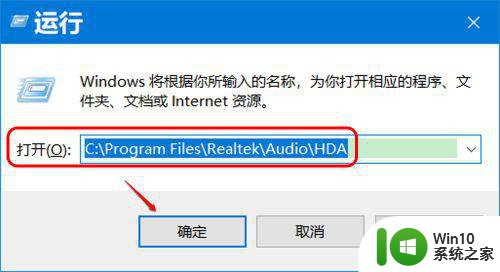
5、此时会打开 HDA 文件夹窗口,我们找到并左键双击 RtlUpd64.exe 文件,在弹出的 用户账户控制 对话框中点击:是,待其运行完成;
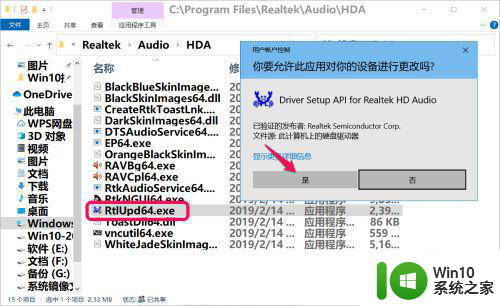
6、进入控制面板,我们可以看到已添加了 Realtek高清晰音频管理器。
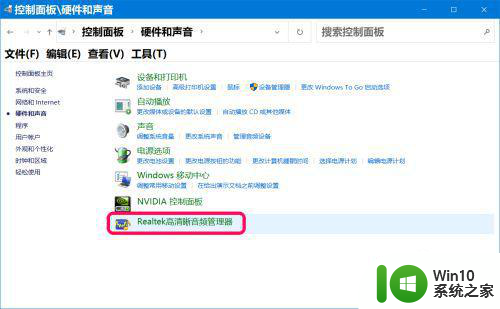
以上就是升级win10后没有realtek高清晰音频管理器怎么办的全部内容,有遇到这种情况的用户可以按照小编的方法来进行解决,希望能够帮助到大家。